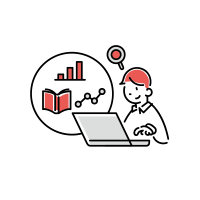2022.11.18
【パソコン仕事術】仮想デスクトップ編
◆仮想デスクトップとは?◆
そもそもデスクトップとはパソコン画面のタスクバーを除いた場所のことを指します。
デスクトップは一見、1つしかないように見えますが実は仮想的に複数作成し、切り替えることができます。この機能が仮想デスクトップです。
※下の画像では3つのデスクトップがあります。
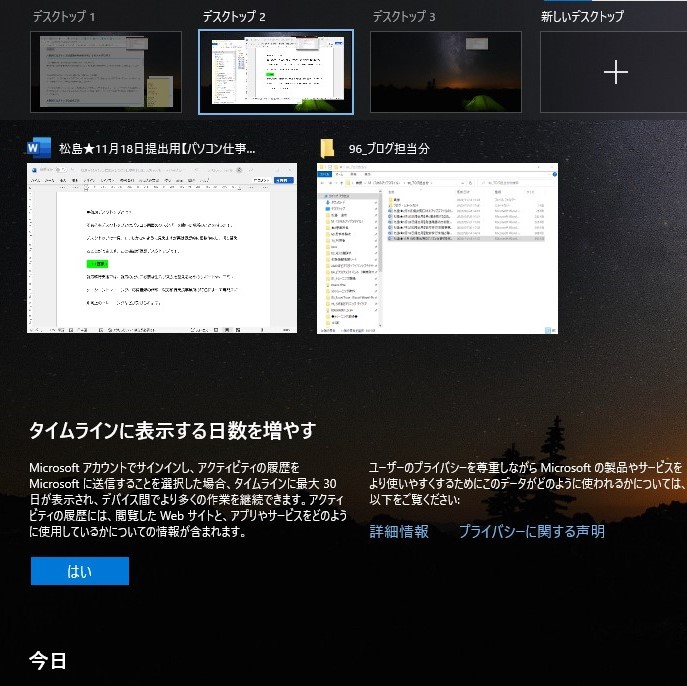
◆複数の作業を並行して行いたい時に便利!◆
PDFの資料を見ながら書類を作成する時、作業中に他の業務のデータ修正を依頼された時など、活用できるシーンは様々あります。
例えば下の画像では、デスクトップ1で見たい資料を表示し、デスクトップ3でスライド資料の作成をしています。
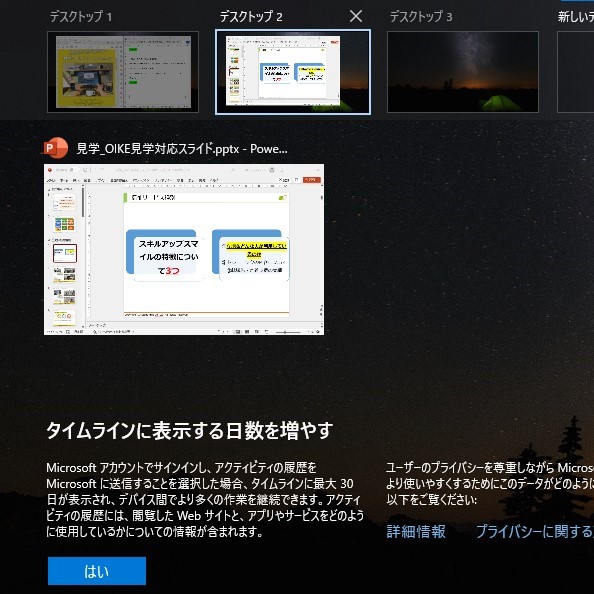
仮想デスクトップを使わずに作業をしていると、別の作業をしたいときに今見ている画面を最小化したりウィンドウを切り替えてから別の作業に移っていたり、複数の作業を行うためにディスプレイを用意していた方もおられるかと思います。
業務の種類ごとにデスクトップを分けるなど、仮想デスクトップをうまく活用すれば快適かつ効率的に作業を進めていくことができます。
◆どうすれば仮想デスクトップを使える?◆
【 仮想デスクトップの作成・追加 】
仮想デスクトップは、「[Windows]+[Ctrl]+[D]」キーを同時に押すことで追加できます。このとき追加された新しいデスクトップに表示が切り替わるので、新しいデスクトップでそのまま作業を開始できます。
【 仮想デスクトップの切り替え 】
デスクトップを切り替えるときは、「[Windows]+[Ctrl]+[→] or [←]」キーを同時に押します。
仮想デスクトップはデスクトップ画面の右に追加されます。「[Windows]+[Ctrl]+[←]」で一つ前のデスクトップに切り替わり、追加した仮想デスクトップには「[Windows]+[Ctrl]+[→]」キーで切り替わります。
【 仮想デスクトップの削除 】
仮想デスクトップは、「[Windows]+[Ctrl]+[F4]」キーを同時に押すことで削除できます。ただし、このとき仮想デスクトップは2枚目から、つまり左にあるものから削除されます。その仮想デスクトップで開いていたウィンドウは元のデスクトップに移ります。
※一度作成した仮想デスクトップは削除しない限り、パソコンの電源を落としても作成されたままになります。
◆業務の効率化を図ろう◆
仮想デスクトップをはじめパソコンには様々な便利機能があります。いざという時に業務の高速化・効率化に繋がるものも多くありますので、ぜひ活用してみましょう。
私達は、京都の就労移行支援事業所で多くの障害をお持ちの方の就職をご支援させていただきました。
スキルアップスマイルがどんなとこか気になる! 少し相談してみたい!という方はまずは、下記のページをクリックし資料をダウンロードしてみてください。
前の記事:
« 【年内最終予約受付中!】【11月/12月開催】自身の精神障がいと向き合う就労サポーター2人と“働く”について話そう